MOTD окно (Приветствие сервера) — различия между версиями
Balaban (обсуждение | вклад) |
W1ck3d (обсуждение | вклад) |
||
| Строка 1: | Строка 1: | ||
| − | + | === Описание и правильное заполнение окна приветствия MOTD на сервере. === | |
| − | === | + | <br>'''Как правильно вставить изображение?''' |
| − | + | <br />Заходим в редактирование данного конфига. | |
| − | <br /> | + | <br />''(Фиксированных размеров в игре нет, зависит от разрешения экрана в игре).'' |
| − | <br />Для | + | <br />Жмём на эту иконку: |
| + | <br />[[Файл:Motd_1.gif]] | ||
| + | <br /> | ||
| + | <br /> | ||
| + | <br />Для вставки вам нужна прямая ссылка на изображение (например подойдёт [http://www.picture-host.ru Хостинг изображений.]) | ||
<br />Заходим по ссылке http://picture-host.ru и видим данное окно: | <br />Заходим по ссылке http://picture-host.ru и видим данное окно: | ||
| − | <br /> | + | <br />[[Файл:Motd_3.gif]] |
| − | <br />Жмем кнопку обзор и выбираем картинку на вашем компьютере.Жмем кнопку <b>Загрузить</b> | + | <br />Жмем кнопку обзор и выбираем картинку на вашем компьютере. |
| + | <br>Жмем кнопку <b>Загрузить</b> | ||
<br />После загрузки у вас появляется окно с загруженной вашей картинкой и ссылками на нее. | <br />После загрузки у вас появляется окно с загруженной вашей картинкой и ссылками на нее. | ||
| − | <br /> | + | <br />[[Файл:Motd_4.gif]] |
| − | <br />Теперь вам нужно получить прямую ссылку на данную картинку, для этого жмем на картинку которую вы | + | <br />Теперь вам нужно получить прямую ссылку на данную картинку, для этого жмем на картинку которую вы загрузили. |
| + | <br>''Она у вас должна появиться в оригинальном размере.'' | ||
<br />Намижаем правой кнопкой на изображение и выбираем <b>Копировать адрес изображения.</b> | <br />Намижаем правой кнопкой на изображение и выбираем <b>Копировать адрес изображения.</b> | ||
| − | <br /> | + | <br />[[Файл:Motd_5.gif]] |
| − | <br />И сейчас вам нужно только скопированную ссылку вставить в | + | <br />И сейчас вам нужно только скопированную ссылку вставить в поле ввода: |
| + | <br>[[Файл:Motd_2.gif]] | ||
| + | <br>Нажимаете '''ОК''', затем '''Сохранить'''. | ||
| + | <br>[[Файл:Motd_6.gif]] | ||
| + | <br> | ||
| + | <br> | ||
| + | |||
| + | ---- | ||
| + | |||
=== Проигрывание музыки в окне приветствия: === | === Проигрывание музыки в окне приветствия: === | ||
Вставляете ссылку в окно приветствия по примеру: | Вставляете ссылку в окно приветствия по примеру: | ||
| Строка 18: | Строка 32: | ||
<br />http://picture-host.ru/pic_b/a146dfd43cf555e9d9d9f18bac1b5bb5.png | <br />http://picture-host.ru/pic_b/a146dfd43cf555e9d9d9f18bac1b5bb5.png | ||
<br />После того как вставили ссылку на вашу музыку жмете кнопку <b>Сохранить</b> | <br />После того как вставили ссылку на вашу музыку жмете кнопку <b>Сохранить</b> | ||
| − | <br />Для хостинга под музыку можете использовать [http:// | + | <br />Для хостинга под музыку можете использовать [http://www.myarena.ru/webhosting.html WEB-хостинг.] |
Версия 10:28, 11 декабря 2013
Описание и правильное заполнение окна приветствия MOTD на сервере.
Как правильно вставить изображение?
Заходим в редактирование данного конфига.
(Фиксированных размеров в игре нет, зависит от разрешения экрана в игре).
Жмём на эту иконку:
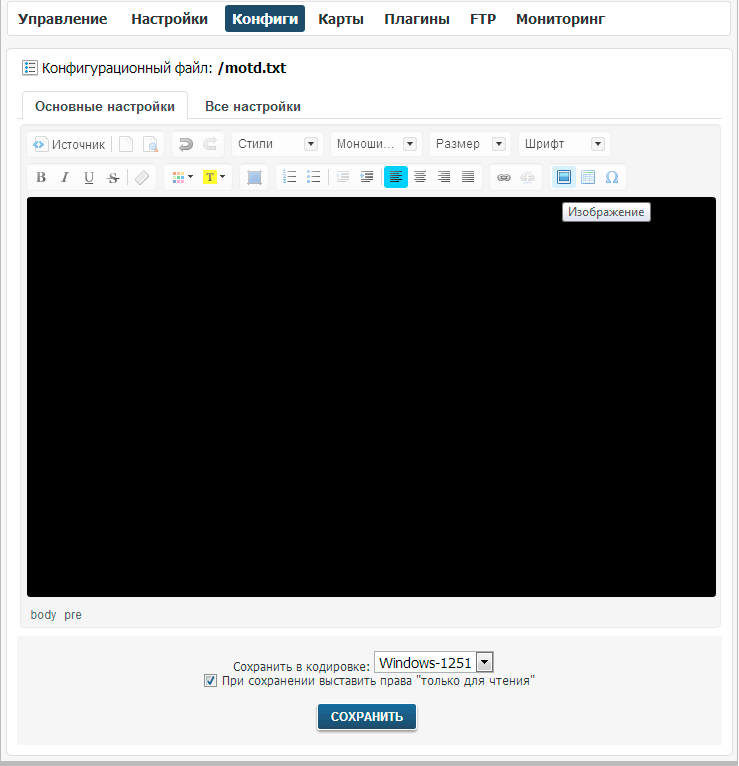
Для вставки вам нужна прямая ссылка на изображение (например подойдёт Хостинг изображений.)
Заходим по ссылке http://picture-host.ru и видим данное окно:
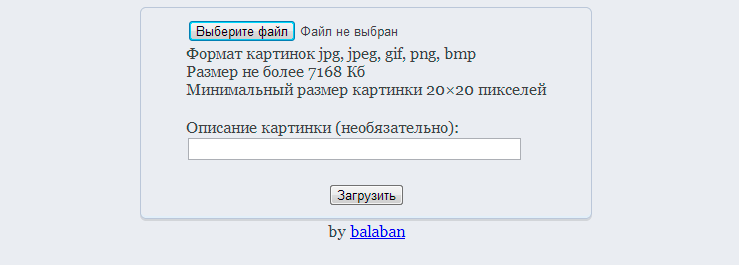
Жмем кнопку обзор и выбираем картинку на вашем компьютере.
Жмем кнопку Загрузить
После загрузки у вас появляется окно с загруженной вашей картинкой и ссылками на нее.
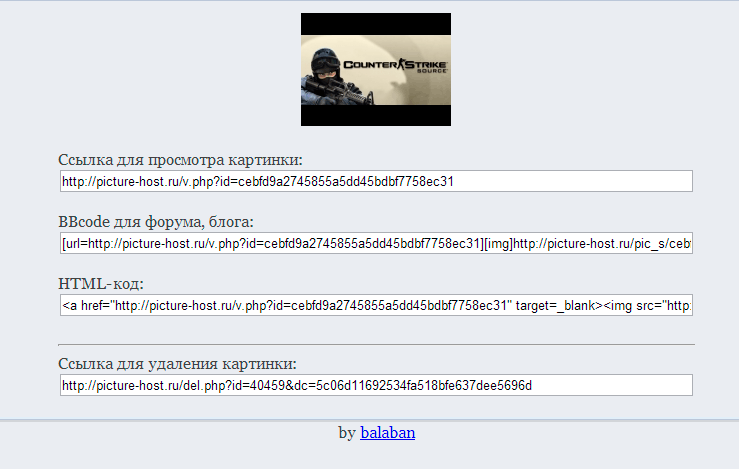
Теперь вам нужно получить прямую ссылку на данную картинку, для этого жмем на картинку которую вы загрузили.
Она у вас должна появиться в оригинальном размере.
Намижаем правой кнопкой на изображение и выбираем Копировать адрес изображения.
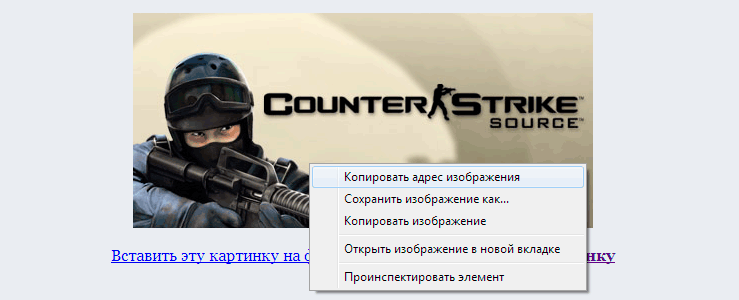
И сейчас вам нужно только скопированную ссылку вставить в поле ввода:
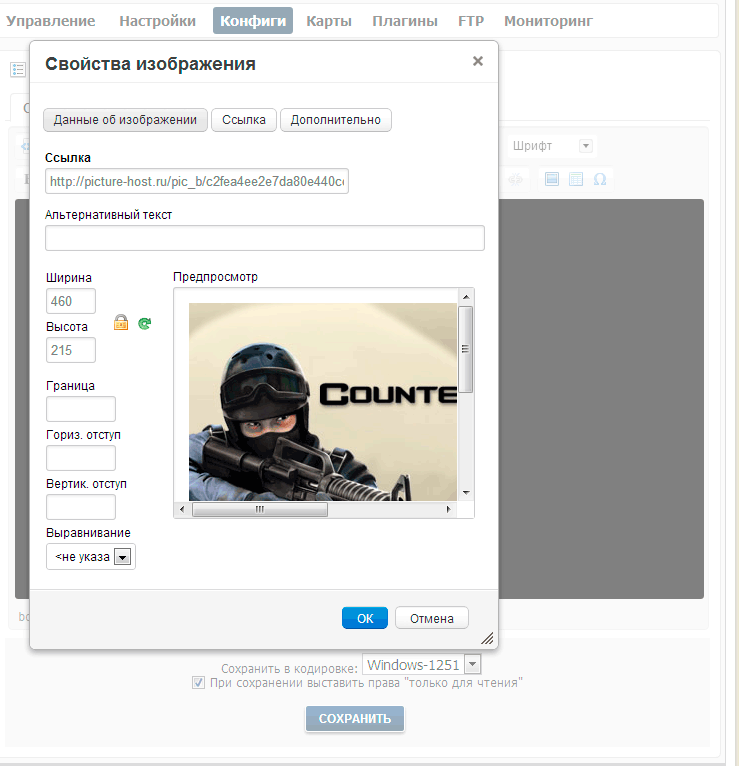
Нажимаете ОК, затем Сохранить.
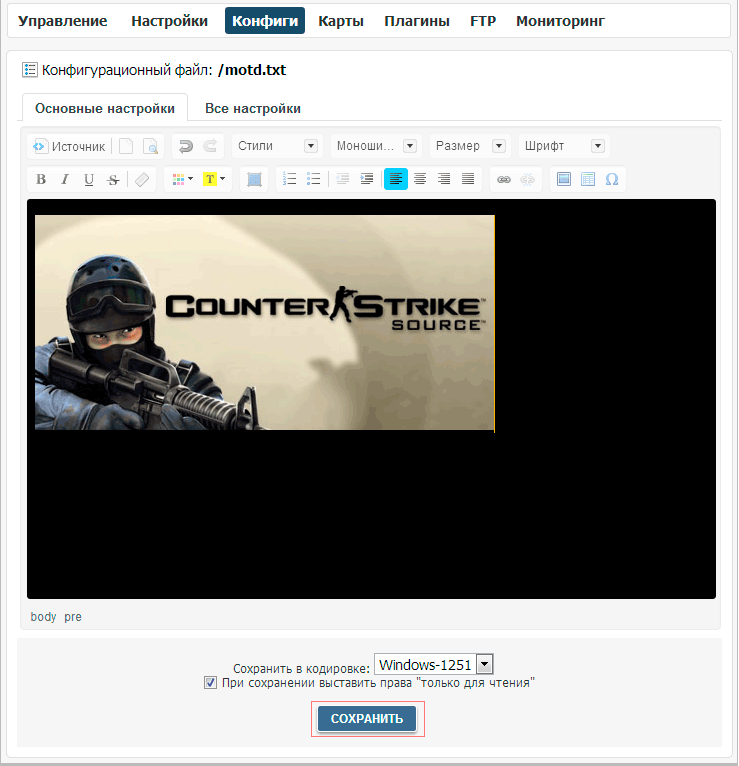
Проигрывание музыки в окне приветствия:
Вставляете ссылку в окно приветствия по примеру:
<bgsound src="http://balaban.myarena.ru/fa1f846e3c56.mp3">

После того как вставили ссылку на вашу музыку жмете кнопку Сохранить
Для хостинга под музыку можете использовать WEB-хостинг.